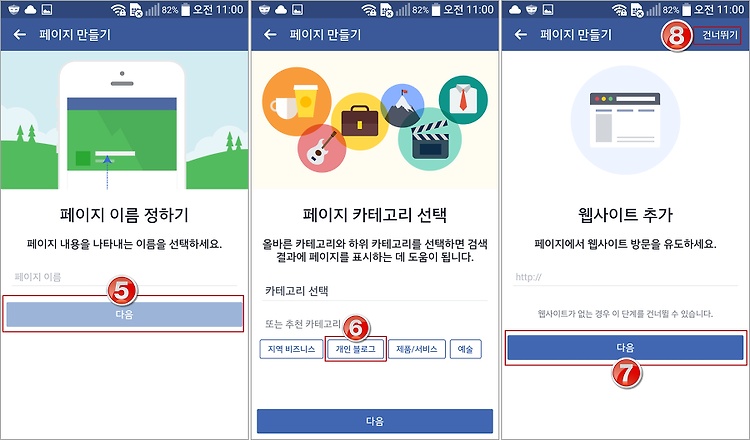네이버 블로그 앱은 움짤을 만들 수 있으나 유튜브 동영상을 움짤을 만들 수는 없다. 그러나 이 페이지에서 소개할 사이트를 이용하면 유튜브 동영상을 움짤로 만들 수 있다. 그리고 그 사이트의 언어가 한국어가 아니라 영어라는 점이 어려움으로 작용할 것이다.
그런데 2016/07/26 - 애니메이션 GIF 만들기 사이트에서 다루었던 사이트도 유튜브 동영상을 움짤로 만드는데 유용했으나 나름 문제가 있었다. 그 다운로드를 위해서는 회원가입이 필요했으며 만든 움짤에 워터마크가 생겨 불편했다는 것이다. 이 페이지에 설명할 사이트는 그런 문제는 없다. 나중에 사이트가 없어지던지 유료화에 대해서는 모르겠다..
그럼 GIF 애니메이션인 그 사이트에서 유튜브 동영상을 움짤 만드는 것에 대해 아래 그림을 보면서 설명하려 한다. 그 사이트인 http://giphy.com/를 방문하여 사이트 상단의 1번 CREATE 버튼을 클릭하면 다음 페이지로 넘어간다. 다음 페이지에서 BROWE 버튼을 누르면 하드디스크에 있는 동영상으로 움짤을 만들 수 있고 ,SLIDESHOW로 여러 장의 이미지로 슬라이드쇼를 만들 수 있다. 그리고 GIF CAPTION을 사용하면 한 장의 이미지로 텍스트가 애니메이션되는 것을 만들 수 있다. 또한 GIF EDITOR를 사용하면 GIF를 편집할 수 있다.
그건 그렇고 여기에서 유튜브 동영상을 움짤로 만드는 것이니 위 그림 2번인 GIF MAKER만 설명하겠습니다. 유튜브에 방문하여 아래처럼 브라우저 주소창에 나타난 주소를 복사하여 위 그림 흰색 배경에 붙입니다.
그리고 START TIME, DURATION, CAPTION을 설정합니다. STRAT TIME을 조절하여 애니메이션의 시간을 조절하니 너무 길지 않게 설정합니다. 아래 그림으로 보면 시작 시간을 29 초부터 시작하는 것이다. DURATION은 기본 설정인 3으로 그냥 놔두고, CAPTION인 제목은 애니메이션 위에 나오게 되는 것이니 없어도 된다.
모든 설정을 마쳤으면 아래에 있는 CREATE GIF 버튼을 누르면 됩니다. 페이스북, 트위터, 인스타그램 등에 공유할 수도 있고 카카오스토리나 카카오톡 등으로 공유하고 싶다면 다운로드 받아야 할 것이다. 만든 것을 다운로드 받고 싶다면 아래 그림을 보듯이 SHARE 옆 ADVANCED 탭을 클릭하여 DOWNLOAD 버튼을 클릭하면 된다. 그리고 아래 그림은 잘렸지만 그림 아래에서 만든 움짤 미리보기,크기 등을 알 수 있다.
PC에서 스마트폰으로 파일 전송에 대해서는 2016/08/08 - 파일전송을 위한 앱에서 다루었다. 만약 PC에 클라우드나 Send Andwhere과 설치됐다면 전송을 어렵지 않을 것이다.
아래는 그 사이트에서 만든 유튜브 동영상으로 만든 움짤이다. 알다시피 움짤은 사진이므로 에디터에서 사진으로 올린다. 내 블로그를 움짤을 대표이미지로 하면 속도 때문에 제대로 나타나지 않는다.
GIF의 최대 색은 256 가지라 고화질 동영상을 GIF 애니메이션으로 만들면 질이 떨어진다는 것을 알았으면 한다. 움짤에서 고화질을 기대하는 것은.... 사진의 경우는 그렇게 차이는 안 나는데 동영상을 확 차이가 난다.
'IT.인터넷.생활 관련' 카테고리의 다른 글
| 썸즈네일 갤러리 - jqurey thumbnails gallery (6) | 2017.04.10 |
|---|---|
| 천지연폭포 야간개장 (0) | 2017.04.10 |
| 페이스북에서 생방송 (2) | 2016.11.09 |
| 페이스북 페이지 만들기 (6) | 2016.11.01 |
| 내비게이션 앱,기사를 읽고 알게 된 점 3가지 (0) | 2016.09.10 |
| 오픈마켓에서 상품처럼 중요하게 보는 것 (0) | 2016.09.08 |
| 텀블러와 네이버에서 유튜브 동영상 삽입은 GOOD! (0) | 2016.07.09 |
| 보안을 위해 사용할 모바일메신저 (0) | 2016.06.23 |